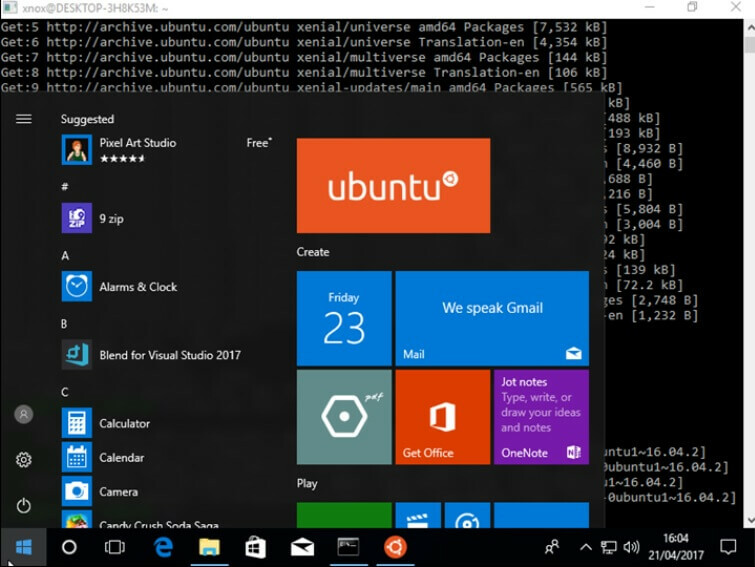- Няма много неща, които бихте могли да искате, които Microsoft Store не може да предостави. По-рано известен като Windows Store, платформата за дигитално разпространение, собственост на Microsoft, обхваща всичко - от популярни филми и телевизионни предавания до най-новите конзолни игри, приложения, цифрова музика и видео.
- Както всичко свързано с Windows, обикновено е чудесна функция. Независимо от това, проблеми понякога могат да се случат, така че не забравяйте да проверите за стъпки за отстраняване на неизправности и да отстраните съвети в нашия раздел, посветен на Магазин на Microsoft грешки.
- Например може да се сблъскате с приложението Microsoft Store, заседнало при стартиране на изтеглянето. Ако вече сте се опитали да нулирате кеша на Store и няма подобрение, не се колебайте да разгледате нашите решения по-долу и да видите какво работи за вас.
- Нетърпелив да научи повече за Грешки в Windows 10 и как да ги решим? Разберете всичко, което трябва да знаете в нашия специален раздел.
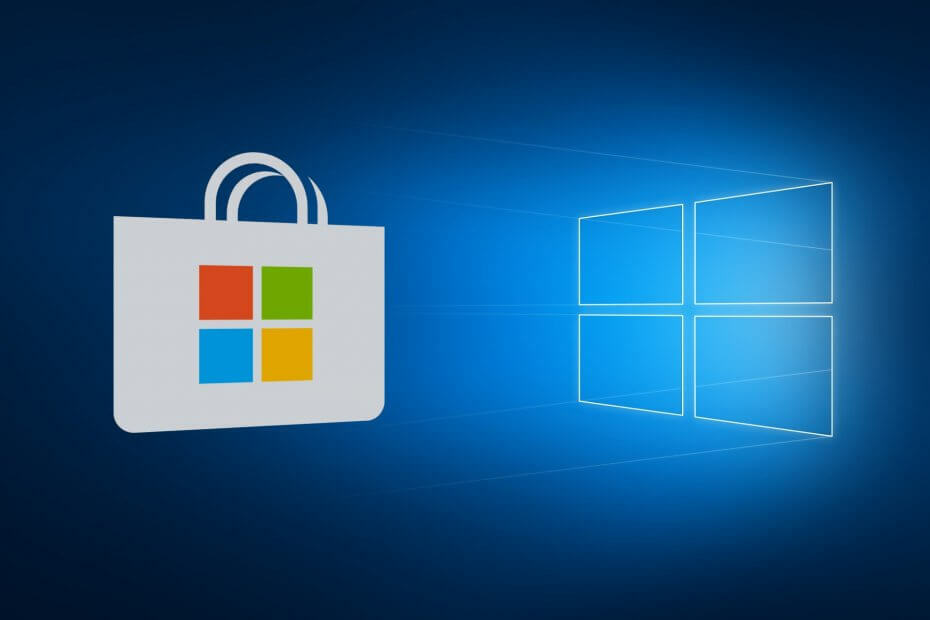
- Изтеглете инструмента за възстановяване на компютъра Restoro който идва с патентованите технологии (патентът е наличен тук).
- Щракнете Започни сканиране за да намерите проблеми с Windows, които биха могли да причинят проблеми с компютъра.
- Щракнете Поправи всичко за отстраняване на проблеми, засягащи сигурността и производителността на вашия компютър
- Restoro е изтеглен от 0 читатели този месец.
Microsoft Store, точно както всичко Windows 10, от време на време се колебае между плавния работен процес и внезапния проблем, който намалява използваемостта на системата и ви кара да плачете.
Грешката, за която говорим днес, кара приложенията да блокират, докато се изтеглят от Microsoft Store.
А именно, изглежда, че проблемът засяга всички приложения и че е разрешен с актуализации, но все още присъства при изолирани потребители. Независимо от това, ако сте в тази група, не забравяйте да проверите включените решения и да разрешите проблема.
Как да коригирам приложението Microsoft Store, заседнало при изтегляне в Windows 10?
- Стартирайте инструмента за отстраняване на неизправности на Windows
- Нулирайте кеша на Store
- Излезте / влезте с акаунта на Microsoft
- Проверете настройките за час, дата и регион
- Пререгистрирайте Microsoft Store
- Стартирайте SFC сканиране
- Рестартирайте актуализацията на Windows
1) Стартирайте инструмента за отстраняване на неизправности на Windows
Когато възникнат вътрешни проблеми на Windows, първата препоръчителна стъпка е да се обърнете към инструментите за отстраняване на неизправности на Windows. Тъй като Microsoft Store е съществена и неотстранима част от Windows 10, специализираният инструмент за отстраняване на неизправности трябва да ви помогне при разрешаването на този проблем.
След като стартирате инструмента за отстраняване на неизправности, той трябва да рестартира свързани услуги, да разреши забитото приложение и ще можете да продължите с изтеглянето.
Ако не сте сигурни как да го направите, не забравяйте да следвате инструкциите по-долу:
- Натиснете Клавиш на Windows + I да отвориш Настройки.
- Отворете Актуализация и сигурност.
- Изберете Отстраняване на неизправности от левия прозорец.
- Превъртете до дъното и маркирайте Съхранявайте приложения Инструмент за отстраняване на неизправности.
- Кликнете върху Стартирайте този инструмент за отстраняване на неизправности и следвайте допълнителните инструкции.
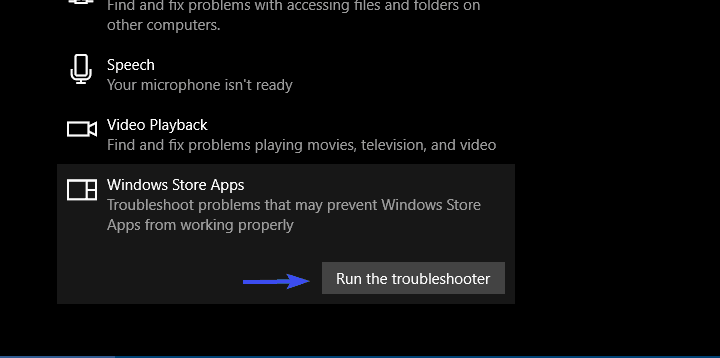
След като предварително инсталираният инструмент за отстраняване на неизправности завърши сканирането, чакащите ви изтегляния трябва да продължат с изтеглянето. От друга страна, ако все още сте заседнали, не забравяйте да продължите със стъпките по-долу.
Ако имате проблем с инструмента за отстраняване на неизправности ето, ето как да го задействате за нула време.
2) Нулиране на кеша на Store
Както може би знаете, Microsoft Store е доста подобен на други приложения на трети страни в платформата Windows 10. Една от основните разлики е, че не можете да го преинсталирате или поправите, както бихте направили с други приложения.
Независимо от това, за отстраняване на възможни проблеми, разработчиците на Microsoft внедриха една команда, която ви позволява да рестартирате Store и да почистите кеша му.
По този начин, надяваме се, ще разрешите проблема. Ако не сте сигурни как да стартирате този инструмент в повишения ред на командния ред, следвайте стъпките по-долу:
- В лентата за търсене на Windows въведете CMD.
- Щракнете с десния бутон върху Командния ред и изберете да Изпълни като администратор.
- В командния ред въведете следната команда и натиснете Enter:
- wsreset.exe
- Процедурата е бърза и можете веднага да я затворите Командния ред и стартирайте Магазин на Microsoft отново.
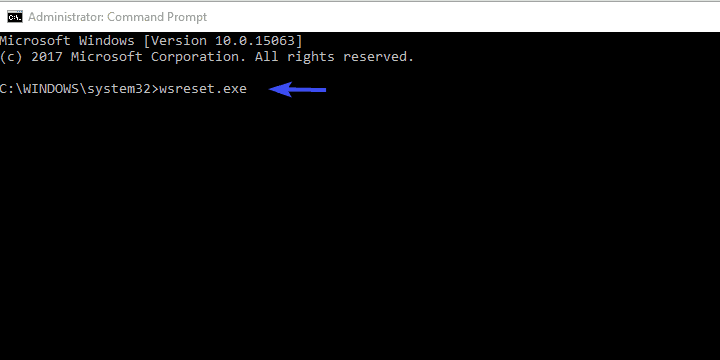
Не можете да стартирате командния ред като администратор в Windows 10? Вижте това ръководство стъпка по стъпка.
Като кратко напомняне, ако не почиствате кеша на магазина си редовно, Microsoft Store няма да се отвори безпроблемно. Направете проверка това пълно ръководство за отстраняване на неизправности за да решим проблема завинаги.
3) Излезте / влезте с акаунт в Microsoft
Някои потребители заявиха, че проблемът с вечно чакащите приложения в Microsoft Store е приключил, след като са излезли и след това са влезли отново със своите Майкрософт акаунт.
Дали е грешка или нещо друго, не можем да сме сигурни. Това обаче е очевидно решение, затова не забравяйте да опитате.
Стартирайте сканиране на системата, за да откриете потенциални грешки

Изтеглете Restoro
Инструмент за ремонт на компютър

Щракнете Започни сканиране за намиране на проблеми с Windows.

Щракнете Поправи всичко за отстраняване на проблеми с патентованите технологии.
Стартирайте сканиране на компютър с инструмент за възстановяване на възстановяване, за да намерите грешки, причиняващи проблеми със сигурността и забавяния. След като сканирането приключи, процесът на поправяне ще замени повредените файлове с нови файлове и компоненти на Windows.
Следвайте инструкциите по-долу, за да излезете и да влезете отново в Microsoft Store:
- Отвори Съхранявайте.
- Кликнете върху вашия Икона на профила в горния десен ъгъл.
- Щракнете отново върху активния акаунт и изберете Отписване.
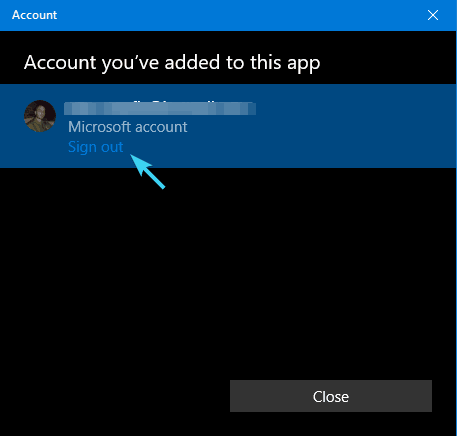
- Затворете Microsoft Store и го стартирайте отново.
- Кликнете върху празна икона и изберете Впиши се.
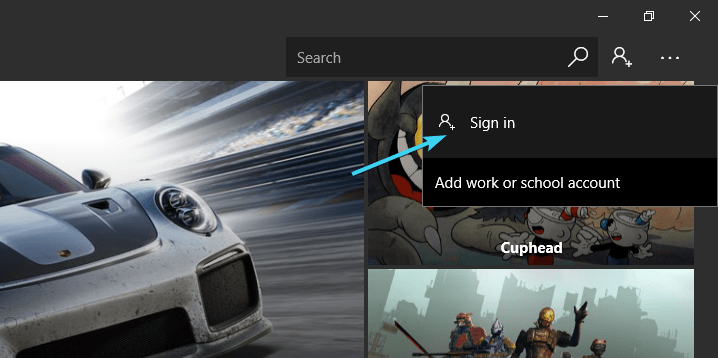
- Въведете вашите идентификационни данни и потърсете подобрения.
4) Проверете настройките за час, дата и регион
Времето, датата и регионът често се пренебрегват, въпреки че играят важна роля в магазина на Microsoft. Вашата задача тук е t0, уверете се, че:
- Часът и датата са правилно зададени.
- Вашата държава и регион са настроени на САЩ.
За да потвърдите и двете, следвайте инструкциите по-долу и ще бъдем златни:
- Натиснете Клавиш на Windows + I за призоваване на Настройки ап.
- Отворете Време и език раздел.
- Изберете Време за среща от левия прозорец.
- Активирайте Задайте час автоматично особеност.
- Активирайте Изберете автоматично часовата зона особеност.

- Сега изберете Регион и език от същия прозорец.
- Промяна Държава или регион до САЩ.

- Затворете Настройки и потърсете промени в Съхранявайте.
5) Пререгистрирайте отново Microsoft Store
Пререгистрацията на Microsoft Store е аналог на преинсталирането на всяко приложение на трета страна. С тази процедура ще можете да започнете от нулата и този път, надяваме се, без проблеми с изтеглянето.
Освен това пререгистрирането няма да засегне инсталираните приложения или техните индивидуални настройки, така че няма да е необходимо да се притеснявате за това.
Следвайте инструкциите по-долу, за да пререгистрирате Microsoft Store с PowerShell:
- Щракнете с десния бутон върху бутона Старт и отворете PowerShell (администратор).
- В командния ред копирайте-поставете (или въведете) следната команда и натиснете Enter:
"& {$ manifest = (Get-AppxPackage Microsoft. WindowsStore) .InstallLocation + 'AppxManifest.xml'; Add-AppxPackage -DisableDevelopmentMode -Регистрирайте $ manifest} "
- Рестартирайте компютъра си и потърсете промени в Microsoft Store.
Считаме, че това е окончателното решение по отношение на Microsoft Store и проблемът ви с изтеглянето трябва да е отдавна отминал.
Понякога обаче проблемът се крие в по-голямата картина или в този случай - в системна грешка. Поради тази причина не забравяйте да проверите последните две стъпки и да разрешите проблема с повреда на системния файл или услуги за Windows Update.
6) Стартирайте SFC сканиране
Що се отнася до отстраняването на неизправности в системната грешка, най-подходящият инструмент за работата е Проверка на системни файлове. Има дузина различни причини, поради които даден системен файл се поврежда.
И още дузина отрицателни ефекти, които повредените или непълните системни файлове могат да имат върху поведението на системата.
За щастие, SFC е вграден инструмент, който се изпълнява чрез повишен команден ред и можете да го използвате, като следвате стъпките по-долу:
- В лентата за търсене въведете CMD, щракнете с десния бутон върху Командния ред и Стартирайте го като администратор.
- Въведете следната команда в командния ред и натиснете Enter:
- sfc /Сканирай сега
- Помощният инструмент SFC ще сканира за системни грешки и ще ги разреши съответно.
7) Рестартирайте услугите за актуализиране на Windows
И накрая, ако нито едно от препоръчаните по-рано решения не ви подкара, все още има едно окончателно решение. Това е обичайно решение, използвано в Проблеми с Windows Update.
Тъй като този проблем може да е тясно свързан с актуализирането на функциите, той също трябва да ви помогне да решите проблема с изтеглянето.
Следвайте инструкциите по-долу и бихте могли да разрешите проблема си:
- Тип услуги.msc в лентата за търсене и отворете Услуги.
- Придвижете се до Актуализация на Windows услуга, щракнете с десния бутон върху нея и щракнете върху Stop.
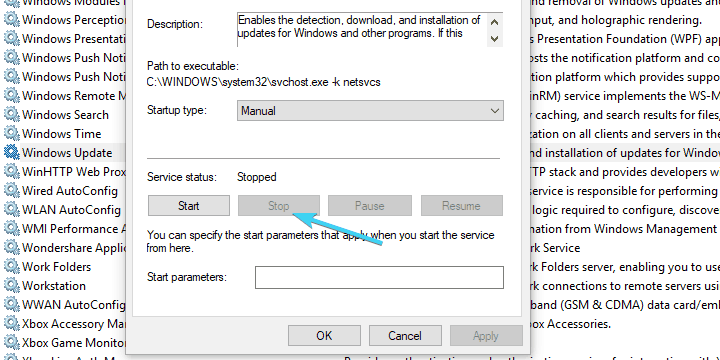
- Сега отидете до C: Windows и намерете Разпространение на софтуера папка.
- Щракнете с десния бутон върху него и го преименувайте на SoftwareDistributionOLD или друго име.
- Сега се върнете към Услугите и стартирайте Актуализация на Windows услуга отново.
- Върнете се в магазина и потърсете промени.
Това трябва да го направи. Със сигурност се надяваме тази статия да е била информативна и полезна. Освен това, ако имате въпроси или предложения, не забравяйте да ни кажете в раздела за коментари по-долу.
 Все още имате проблеми?Поправете ги с този инструмент:
Все още имате проблеми?Поправете ги с този инструмент:
- Изтеглете този инструмент за ремонт на компютър оценени отлично на TrustPilot.com (изтеглянето започва на тази страница).
- Щракнете Започни сканиране за да намерите проблеми с Windows, които биха могли да причинят проблеми с компютъра.
- Щракнете Поправи всичко за отстраняване на проблеми с патентованите технологии (Ексклузивна отстъпка за нашите читатели).
Restoro е изтеглен от 0 читатели този месец.
често задавани въпроси
Приложението Microsoft Store вече е вградена функция на Windows. Всичко, което трябва да направите, за да получите достъп до него, е да отидете до бутона Старт и да изберете Microsoft Store от списъка с приложения или просто да напишете в Microsoft Store.
Отворете Настройки -> Система -> Приложения и функции и изберете приложението Microsoft Store. След това щракнете върху Разширено връзка и натиснете Нулиране бутон. За всички проблеми с магазина, ето пълно ръководство за отстраняване на неизправности.
Microsoft Store (известен преди като Windows Store) е платформа за дигитално разпространение, собственост на Microsoft. Въпреки че част от съдържанието може да е достъпно безплатно, обикновено се продава софтуер и хардуер от партньори.